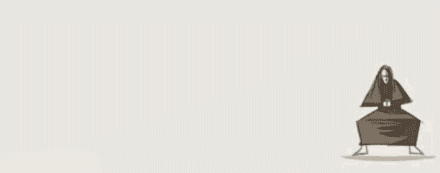这是一个看似比较繁琐的教程,但其实,是一个蛮简单的,也不难。 好吧,这里呢,我们来分析下这个GIF图,首先,我们会很明显的知道,这个图的字是加上去的,也就是说,这个图的原动画,是独立的,
所以,做这个GIF图的时候,我们要找到这个图,当然,这个图,我会提供(我的也是找别人拿的,也是这PS吧里的人)。 首先,我们来看下,这个图,这个图,这个图里,一共有五个人,这样的话,我们可以安排五个字,但是,第一个人,和第二个人,相隔很近,
也就是说我们只需要安排四个字。 这里呢,我们要选下这四个字,还有大家看这图的时候,是不是看到,字是分开,一半一半的出来的,但是,出来的时候,很合理,这就要看你自己怎么样分,
怎么合理的安排这些字的出现,我教的只是一些方式,不给教你们这些创意的方法。现在,我们来分析下字,,如同,我的ID:"在梦里为你唱歌",
我就取了四个字,"梦里唱歌"。而这歌字,我可以分成哥和欠, 这两个字。这里,会把这两字用在,最开始出来的两个人物,正好是左右两个字。
由此,可仔细看下图里的人物变化,再根据人的变化,顺着你写的字的,字体的本画,"写"出来。这也是比较主要的一点,一定要好好分析下,这样,
做出来才会好看。 我这里呢,做一个,我的游戏ID:"蓝玉紫枫",这是我英雄联盟的游戏ID(主要是因为我懒,梦里唱歌的那个没有留PSD)。
效果图:
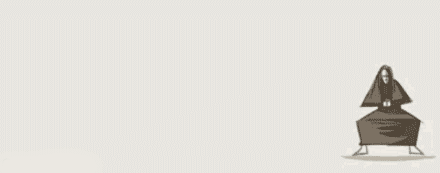
原图:
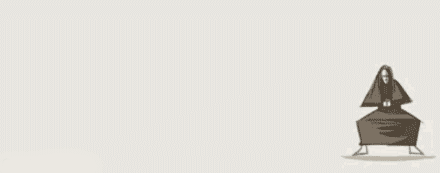
1.首先,打开动画图,选中最后一帧,我们再把这几个字,打出来,字体颜色,#807060,因为,背景图不是很鲜艳,所以,我们取这个淡灰的颜色,
调整字体的大小。如图:

2.删格化字体,然后,根据,我们开始的设想,复制图层,用橡皮擦擦掉多于的,我的字呢,是分成这样的,每分一个字,就一个图层。如图:
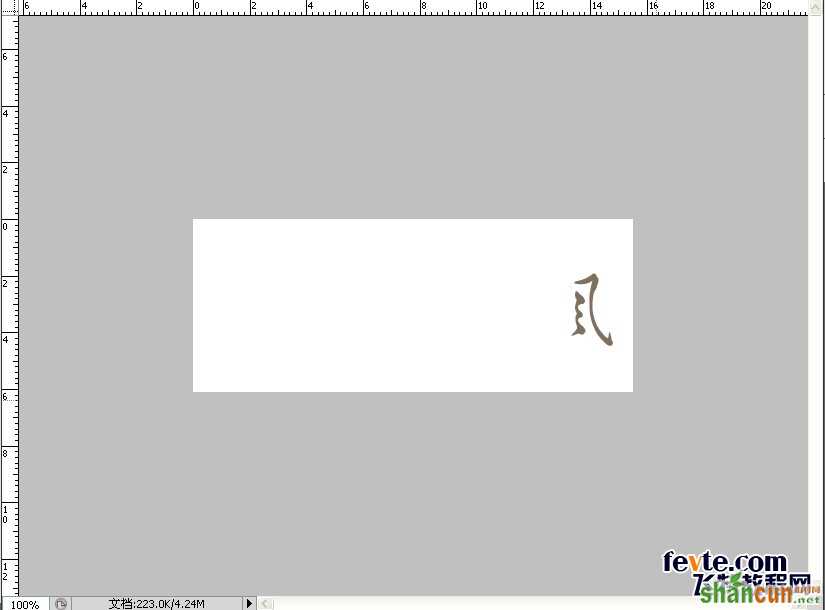
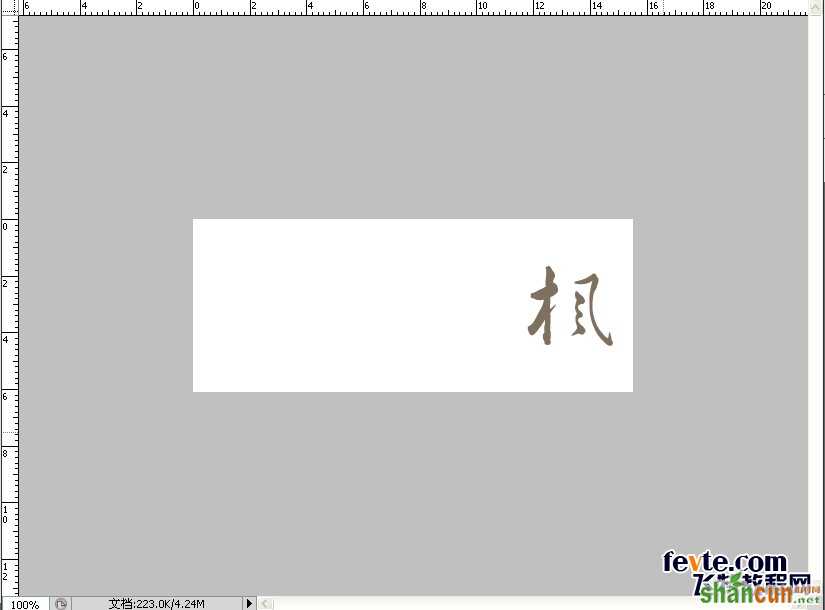



好吧,第二步,还有一张图
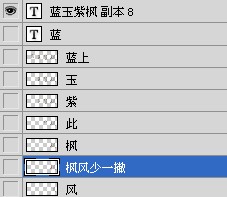
3.再然后,根据我们,开始对字的设想,设想应该在某个时候出现,我们在帧里找到差不多的帧,进行显示我们设想要出来的那个字,如图:
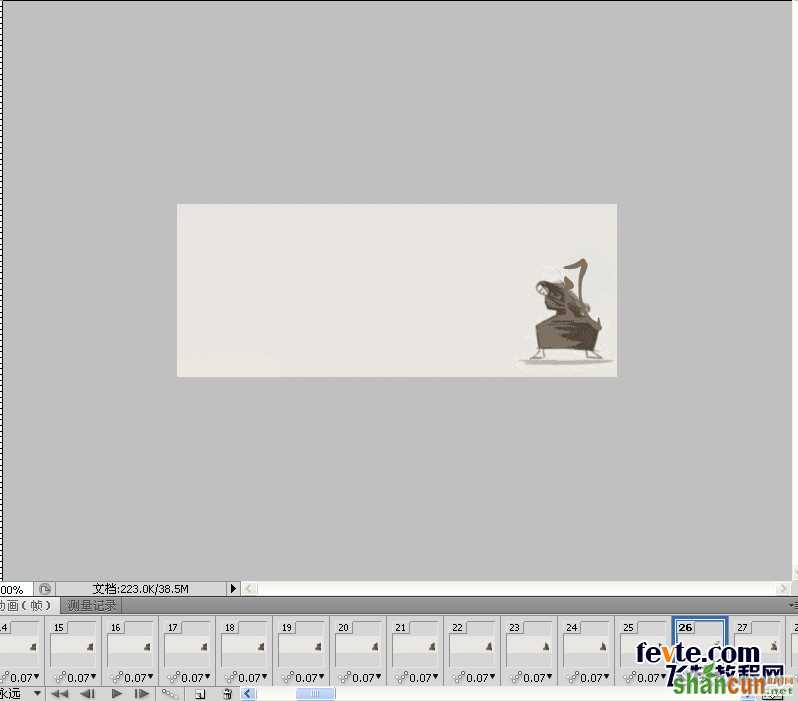
我这里是在二十六帧的时候,显示这个不完整的"风",这都是我在事想,想好要出现的地方。4.然后,再找到,设想出"枫"少一撇的地方,我这里是在第四十四帧的地方,所以,选中第四十四帧,显示此图层,如图:
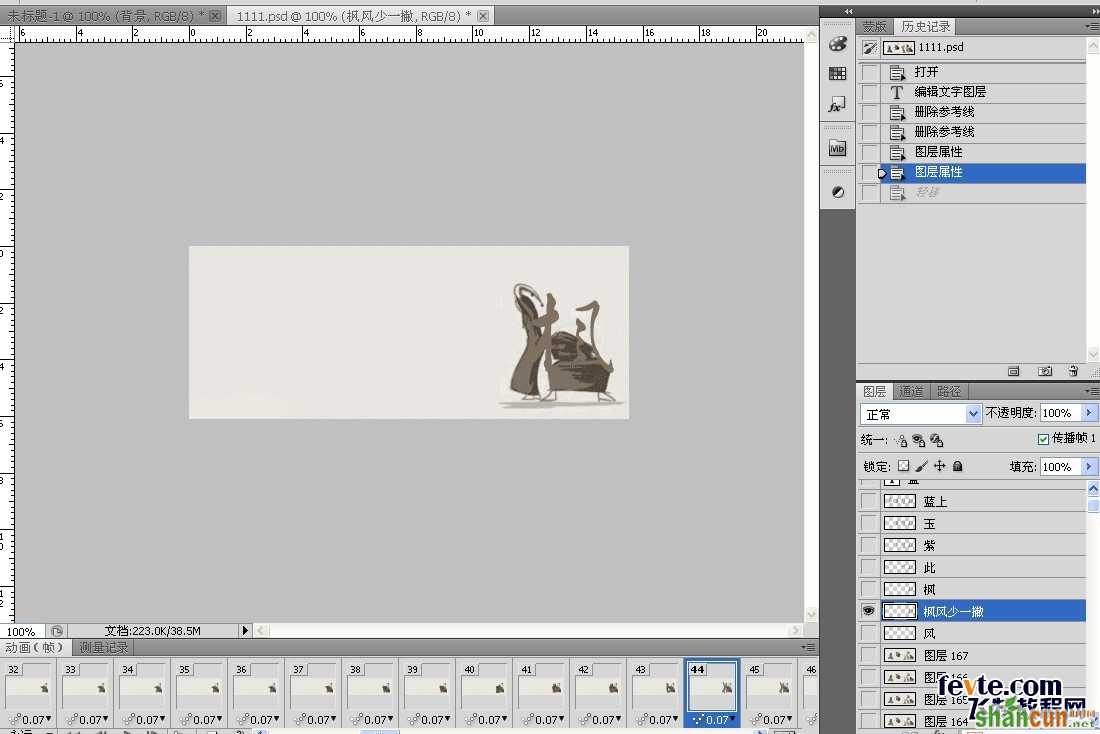
5.按着Shift选中26——43帧,显示"风"图层。如图:
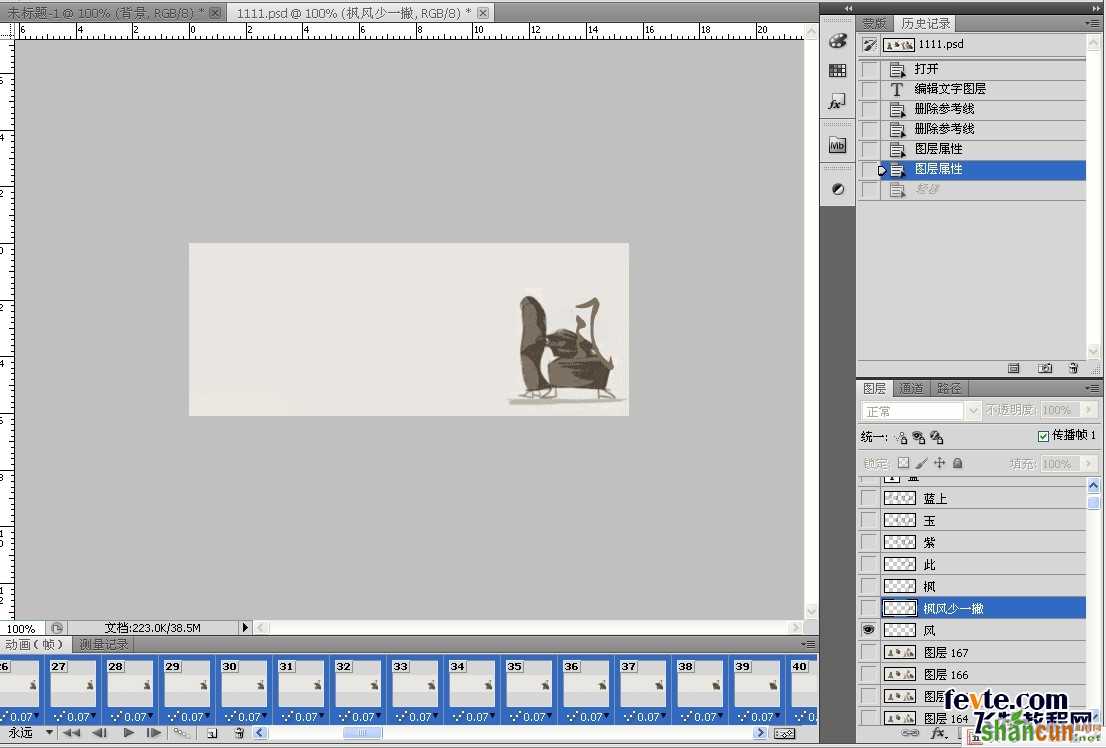
6.以上同样的方法,把各图层,显示出来,然后播放,感觉不合适的地方,再停下来,进行修改。
最终效果图!